MFC-9440CN
常见问题解答与故障排除 |
Brother设备错误进纸。
为解决此问题,请尝试遵循以下步骤:
注: 以下图例是以举例的机型为例,可能与您的Brother设备有所不同。
注: 以下图例是以举例的机型为例,可能与您的Brother设备有所不同。
- 如果纸盒中有纸张,请确保纸张平整。 如果纸张弯曲,应该使纸张平整。
- 减少纸盒中纸张的数量。
- 检查液晶显示屏或LED是否显示错误。若需要,请参考"常见问题解答&故障排除"中关于错误信息或LED灯的信息。
- 检查打印机驱动的 纸张来源 设置。若 "首页"设置为 "手动",请更改选择为 "自动选择" 或者 "纸盒1"。
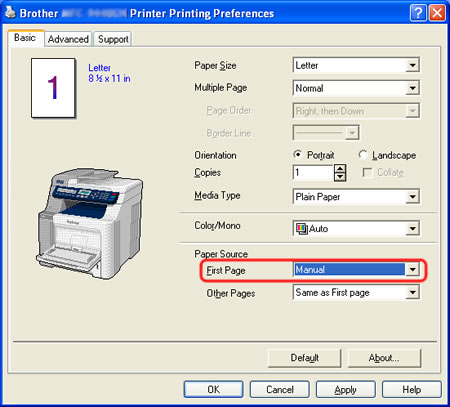
- 如下图步骤请遵循撮纸辊和分离垫:
禁止使用易燃物品、任何类型的喷雾剂或有机溶剂/ 含酒精或氨的液体清洁设备的内部或外部,否则可能会造成火灾或触电。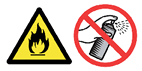
- 关闭电源开关并将打印机电源插头从插座上拔下来。
- 将纸盒从设备中取出。

当纸盒从设备中拉出来时朝设备里看,您可以看到分离垫和撮纸辊在前面位置。
- 检查撮纸辊。
带平板扫描器的Brother设备
不带平板扫描器的Brother设备
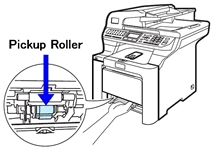
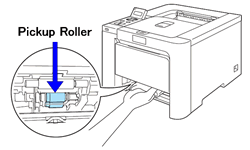
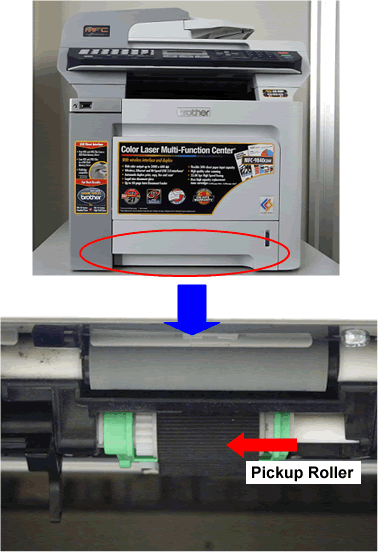
从下往上看。两个撮纸辊如图所示。
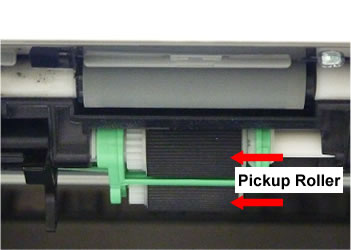
- 检查辊的表面。
干净
脏


- 如下图所示,用无绒的湿布包住手指擦拭辊的表面。

- 检查纸盒中的分离垫。
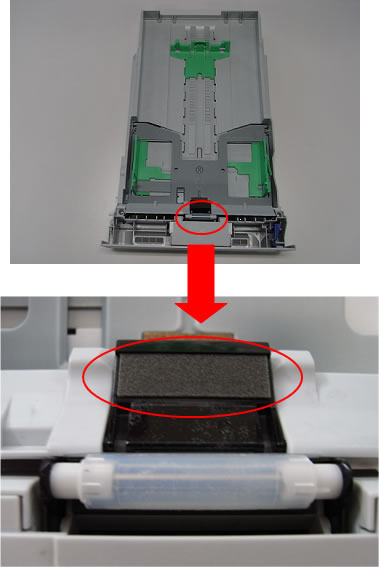
- 检查分离辊的表面。
干净
脏


- 用软布来擦拭分离辊的表面,使用硬布擦拭撮纸辊。

- 将纸盒装回设备中。
- 将设备电源线连接到插座中并重新打开设备电源。
- 关闭电源开关并将打印机电源插头从插座上拔下来。
内容反馈
请在下方提供您的反馈,帮助我们改进支持服务。
